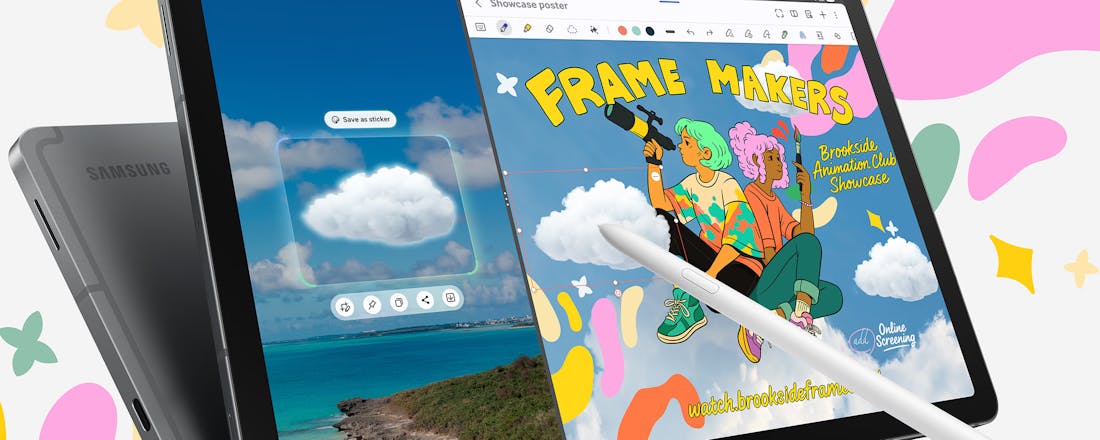5 trucs voor iCloud Mail die je misschien nog niet kent
Als je een Apple ID hebt, dan heb je ook een iCloud e-mailaccount. Het is eenvoudig om met je iCloud te werken vanuit Apple's Mail, op de Mac of op een iOS-apparaat. De webversie is echter minder bekend. Jammer, want deze portal kent enkele handige functies!
Voordat je van de volgende tips kunt profiteren, moet je iCloud inschakelen. Als je al een Apple ID hebt, die je in de iTunes store gebruikt, kan het zijn dat je iCloud niet hoeft in te stellen. Als je dat eenmaal gedaan hebt kun je je e-mailaccount en de volgende vijf trucs gebruiken.
1. E-mail overal benaderen
Je controleert je e-mail misschien op je Mac, iPhone of iPad, maar je kunt je berichten ook op het web benaderen. Dit is handig als je e-mail moet binnenhalen of verzenden vanaf een gedeelde computer, maar ook wanneer je onderweg bestanden moet versturen of ontvangen.
Log in op icloud.com, en klik op het Mail-icoon. Je hebt dan toegang tot al je e-mail - en al je contactpersonen als je iCloud hebt ingesteld om ze te synchroniseren - dus je kunt berichten en bestanden verzenden en ontvangen. Dit kan handig zijn wanneer je bij een klant of vriend bent en iets moet uitprinten.
2. Maak regels aan voor alle apparaten
Je kunt met Mail voor OS X regels opstellen - filters die reageren op inkomende e-mailberichten. Maar deze regels werken alleen op je Mac; op je iPhone of iPad hebben ze geen invloed, tenzij je je Mac altijd aan laat staan. Als je Mac uitstaat, gaat je e-mail gewoon naar het Postvak IN van je iCloud-account.
Maar op icloud.com kun je regels opstellen die berichten verplaatsen voordat ze op je apparaten verschijnen. Zo kun je je e-mail filteren zodat alle berichten van je werkgever in een specifieke mailbox terechtkomen.
Om dit te doen moet je een nieuwe mailbox aanmaken; dit kan op je Mac of iOS-apparaat, maar met iCloud op het web klik je gewoon op het plus-icoon naast Folders, en voer een naam voor de nieuwe mailbox in.
Klik vervolgens op het tandwiel-icoon recht bovenaan de iCloud Mail interface en kies Rules. Klik op Add a Rule, en kies een van de eerste condities: als een bericht van een specifieke persoon afkomt, een bepaald woord in de onderwerpregel heeft, enzovoorts. In het volgende veld voer je een e-mailadres in (voor een specifieke persoon), een domeinnaam (dit filtert alle berichten van dit domein), of één of meer woorden voor filtering op onderwerp, et cetera.
In het volgende gedeelte kies je Move to Folder, Move to Trash of Forward to. Selecteer daarna de map waarin het bericht moet komen te staan of het e-mailadres waarnaar het doorgestuurd moet worden. Klik op Done en de regel zal actief worden.
©PXimport
Nu worden alle berichten die aan deze condities voldoen op de iCloud-server gefilterd, en hoef je je Mac hiervoor niet meer aan te laten staan.
3. Laat iedereen weten dat je weg bent
Dit is iets wat je niet in Mail op de Mac of op iOS kunt doen. Als je niet op je werk bent of op vakantie, wil je misschien een automatisch antwoord instellen zodat mensen weten wanneer je terug bent. Klik op het tandwiel-icoon rechts bovenaan de iCloud Mail pagina en klik op Preferences. Klik op het Vacation-icoon en vink Automatically reply to messages when they are received aan. Voer de tekst in die je wilt laten versturen en klik op Done.
©PXimport
Je kunt dit met regels combineren om berichten van het werk naar collega's door te sturen. Klik nadat je het automatische antwoord hebt ingesteld op Rules en maak een regel aan voor specifieke adressen of domeinen, en stuur die door naar de persoon die voor je invalt. Verwijder de regel zodra je weer terug bent.
4. E-mails naar een andere account doorsturen
Je hebt waarschijnlijk niet alleen een iCloud-account; misschien heb je een ander account voor je werk. Als je een aantal berichten in je iCloud-account hebt kun je ervoor kiezen om ze allemaal naar een andere account door te sturen. Op die manier hoef je slechts één account te controleren.
Klik op het tandwiel-icoon rechts bovenaan de iCloud Mail pagina, klik op Preferences >General. Ga naar Fowarding, en vink Forward my email to aan. Vul vervolgens een e-mailadres in, zoals je andere account. Je kunt ook Delete messages after forwarding selecteren als je niet wilt dat ze in je iCloud mailbox blijven staan.
5. Vermijd spam met iCloud aliassen
Hoewel je slechts één iCloud e-mail account hebt, kun je aliassen of andere adressen aanmaken die je kunt gebruiken om via die account e-mails te verzenden en te ontvangen. Klik in de iCloud e-mailvoorkeuren op Accounts >Add an alias. Je kunt maximaal drie aliassen kiezen. Het is handig om er eentje voor online winkelen aan te maken, eentje voor vrienden, en eentje voor je werk. Om spam op je belangrijkste adres te vermijden kun je bij het registreren een alias opgeven als e-mail adres.
©PXimport
Met het Create Mail Alias-dialoogvenster kun je een alias kiezen en er een label aan toekennen. Als de alias die je wilt hebben al in gebruik is krijg je een melding dat deze niet beschikbaar is. Klik op OK om de alias op te slaan; je kunt hem daarna meteen gebruiken om e-mail te verzenden of te ontvangen.
[i]
Dit is een vrij vertaald artikel van onze zustersite Macworld.com, geschreven door Kirk McElhearn (@mcelhearn). De mening van de auteur komt niet per definitie overeen met die van ComputerTotaal.nl.